Configuración de la conexión TP-Link TL-WR841nd, Wi-Fi, Internet, IPTV

- 4690
- 418
- Agustín Llamas
Configuración de TP-Link TL-WR841nd: Connection, Wi-Fi, Internet, IPTV
A pesar de que el enrutador TP-Link TL-WR841nd ya se ha suspendido, decidí preparar instrucciones detalladas para configurarlo. Con fotos, capturas de pantalla y una descripción detallada del proceso de configuración. Se debe obtener la guía para tontos. Lo cual, me parece, será útil para muchos no solo para la configuración, sino también en el proceso de resolver algunos problemas con el enrutador. Dado que este es un enrutador muy popular, estoy seguro de que este liderazgo será relevante por más de un año.
TP-Link TL-WR841nd es un modelo muy popular. Este enrutador, junto con su "hermano menor" TL-WR841N (que difiere en esencia solo antenas no extraíbles) casi siempre ocupadas de las mejores ventas en las tiendas en línea más populares. Y su popularidad es notable incluso de acuerdo con las instrucciones en este sitio y sobre los temas de los comentarios. Este modelo fue actualizado y mejorado muchas veces. Hay 11 versiones de hardware. Enrutador realmente exitoso con una buena relación precio/calidad.
En cuanto a la configuración TP-Link TL-WR841nd, todo es muy simple allí. La configuración se puede realizar desde el disco que viene con el kit o a través de la interfaz web. Configuraré a través del panel de control (a través del navegador). Como en el caso de cualquier enrutador, lo principal es establecer los parámetros correctos para conectarse a Internet. Luego, debe configurar la red Wi-Fi y es recomendable cambiar la contraseña para ingresar al panel de control. Si tiene IPTV, también necesitará realizar algunas configuraciones.
Intentaré pintar todo lo más detallado posible. En algunos casos, daré enlaces a otros artículos útiles. Sí, no tendría que recopilar todas las configuraciones (que no son útiles para muchos) en una página, y para que las instrucciones no sean muy grandes y confusas.
Es aconsejable hacerlo antes de la configuración:
- Si el enrutador ya se ha configurado, o ya ha establecido algunos parámetros, entonces le recomiendo que restablezca la configuración. Debe apretar el botón de reinicio durante 10 segundos (que se ahoga en el caso).
 Esto eliminará todas las configuraciones antiguas e innecesarias.
Esto eliminará todas las configuraciones antiguas e innecesarias. - También es deseable verificar la presencia de un nuevo firmware, y si lo es, entonces flashee su TP-Link TL-WR841nd. Cómo hacer esto, escribí en un artículo separado: Cómo flashear el enrutador TP-Link TL-WR841N (TL-WR841nd).
Cómo conectar TP-Link TL-WR841nd y ir a la configuración?
Puede conectar inmediatamente el adaptador de alimentación al enrutador e incluirlo en la salida. Si los indicadores no se iluminan, verifique si la alimentación está en el botón, que se encuentra cerca del conector para conectar el adaptador de alimentación.
Si tiene una computadora estacionaria o una computadora portátil, le aconsejo que configure el enrutador en el cable de red, conectándolo a la computadora. El cable de red, que se incluye en el kit, conecta TP-Link TL-WR841nd a una computadora.
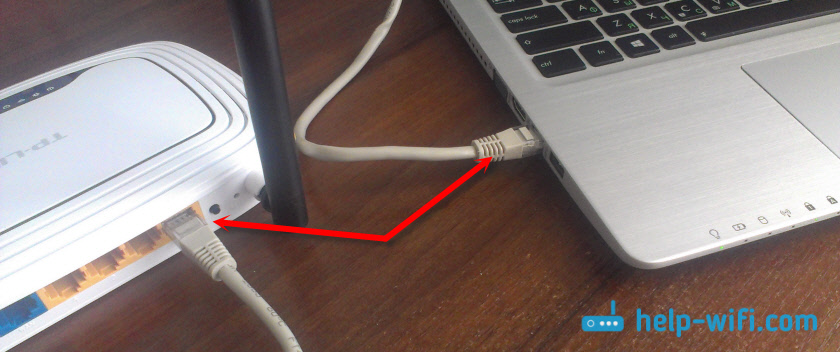
Luego conecte el cable desde su proveedor de Internet, o módem ADSL a WAN.
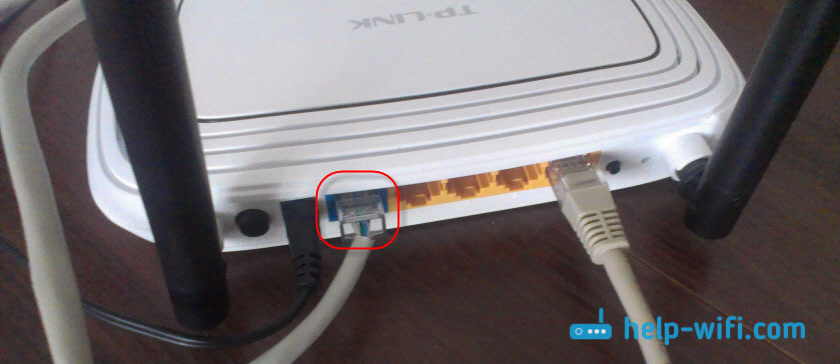
Asegúrese de haber conectado todo correctamente.
Qué hacer si no hay computadora/computadora portátil?
En este caso, puede configurar TL-WR841nd desde el teléfono o la tableta. Está claro que no funcionará en un cable de red. Por lo tanto, debe conectarse a la red Wi-Fi, que el enrutador distribuirá inmediatamente después de encenderse. El nombre de fábrica de la red Wi-Fi está indicado (aunque no siempre) en la pegatina desde la parte inferior del enrutador. Si la red está cerrada por una contraseña, entonces la contraseña en sí (PIN) también se indica en el enrutador en sí.

En esta situación, un artículo puede ser útil: cómo configurar un enrutador Wi-Fi desde una tableta o teléfono.
Cuando todo está conectado, nos sentamos en la computadora, o tomamos un dispositivo móvil desde el cual configuraremos el TP-Link TL-WR841nd, abriremos cualquier navegador y iremos a la dirección Tplinkwifi.Neto. La configuración también se puede abrir en la dirección 192.168.0.1, o 192.168.1.1.
Puede ver la dirección para ingresar la configuración del enrutador y el inicio de sesión/contraseña de fábrica en la etiqueta, en el dispositivo en sí.La dirección puede depender de la versión de hardware del enrutador. En la página de autorización debe especificar el inicio de sesión y la contraseña. Fábrica: administrador y administrador.
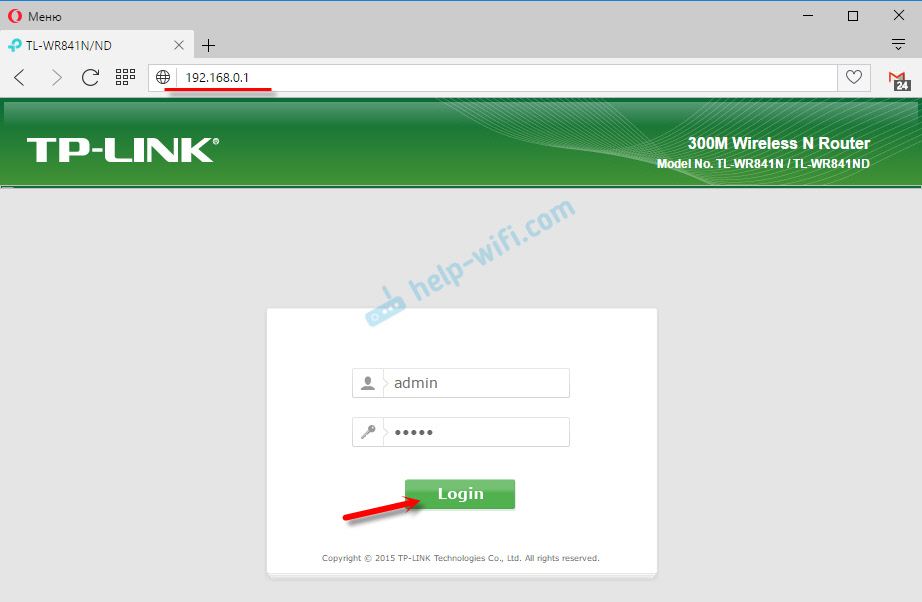
Artículos que pueden ser útiles en esta etapa:
- Cómo ir a la configuración del enrutador TP-Link
- Qué hacer si no entra en la configuración del enrutador para 192.168.0.1 o 192.168.1.1.
Para la configuración, puede usar la "configuración rápida" maestra (configuración rápida). Quizás sea más conveniente para ti.
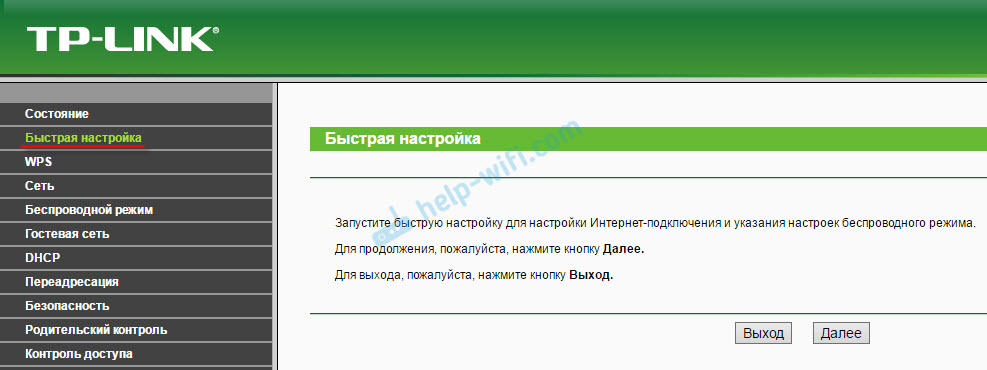
Mostraré el proceso de configuración sin un maestro.
Configuración de conexión a Internet
Tan pronto como entramos en la interfaz web del enrutador, primero debe configurar la conexión a Internet. En pocas palabras, en la configuración del enrutador, seleccione el tipo de conexión que utiliza su proveedor, y si es necesario, establezca los parámetros deseados.
Para configurar todo sin problemas, debe tener información precisa sobre la conexión. Necesita saber qué tipo de conexión indicar en la configuración. Puede aclarar esta información en el soporte del proveedor. Y si no tiene una "IP dinámica", deberá establecer parámetros adicionales. Este suele ser el nombre de usuario y la contraseña. Puede que todavía haya una dirección de servidor. Esta información es emitida por el proveedor. También sería bueno aclarar si hay una vinculación en la dirección MAC.Solo cuando tenga la información necesaria, puede comenzar a configurar. De lo contrario, puede haber muchos intentos fallidos.
IP dinámico (DHCP)
Si su proveedor usa este tipo de conexión, entonces Internet a través del enrutador debe funcionar sin ajuste adicional (si un enrutador en la configuración de fábrica). Dado que la "IP dinámica" es de forma predeterminada.
En la sección "Red" - "WAN" debe verificar si se instala el tipo de conexión necesario.
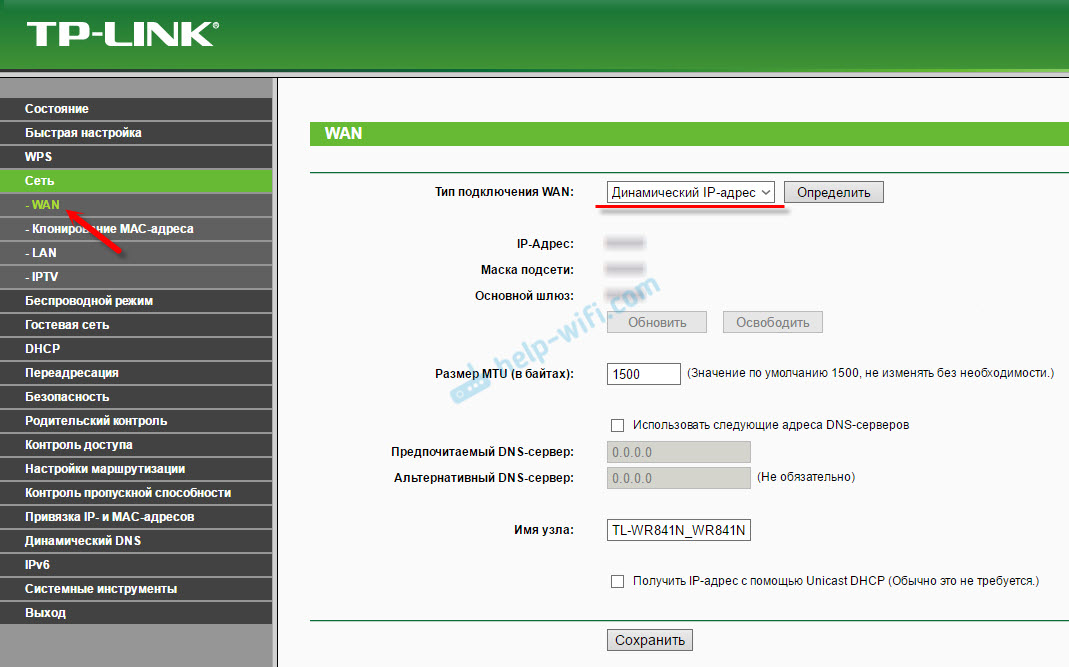
Si todo está conectado y configurado correctamente, pero Internet no funciona a través del enrutador, entonces lo más probable es que su proveedor sea vinculante en la dirección MAC. Comprueba este momento. Si hay un enlace, entonces debe clonar la dirección MAC desde la computadora a la que solía conectarse Internet en el enrutador o prescribir un enrutador del proveedor del rotador. Se indica desde la parte inferior de la pegatina.
Puede clonar la Mac en la pestaña "Red": "ADRES de masa de clonación".
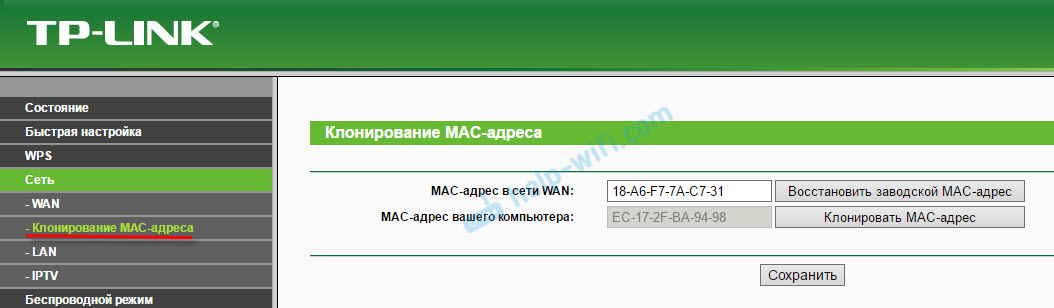
El enrutador debe estar conectado por el cable a la PC a la que se conectó Internet.
PPPOE y PPTP en TL-WR841nd (Rostelecom, Beeline)
En la sección WAN, seleccione el tipo de conexión correspondiente PPPOE o PPTP. Y a continuación indica los parámetros necesarios. Este suele ser el nombre de usuario y la contraseña. Además, lo más probable es que necesite establecer la "IP dinámica" y asegúrese de verificar que esté instalado "Conecte automáticamente".
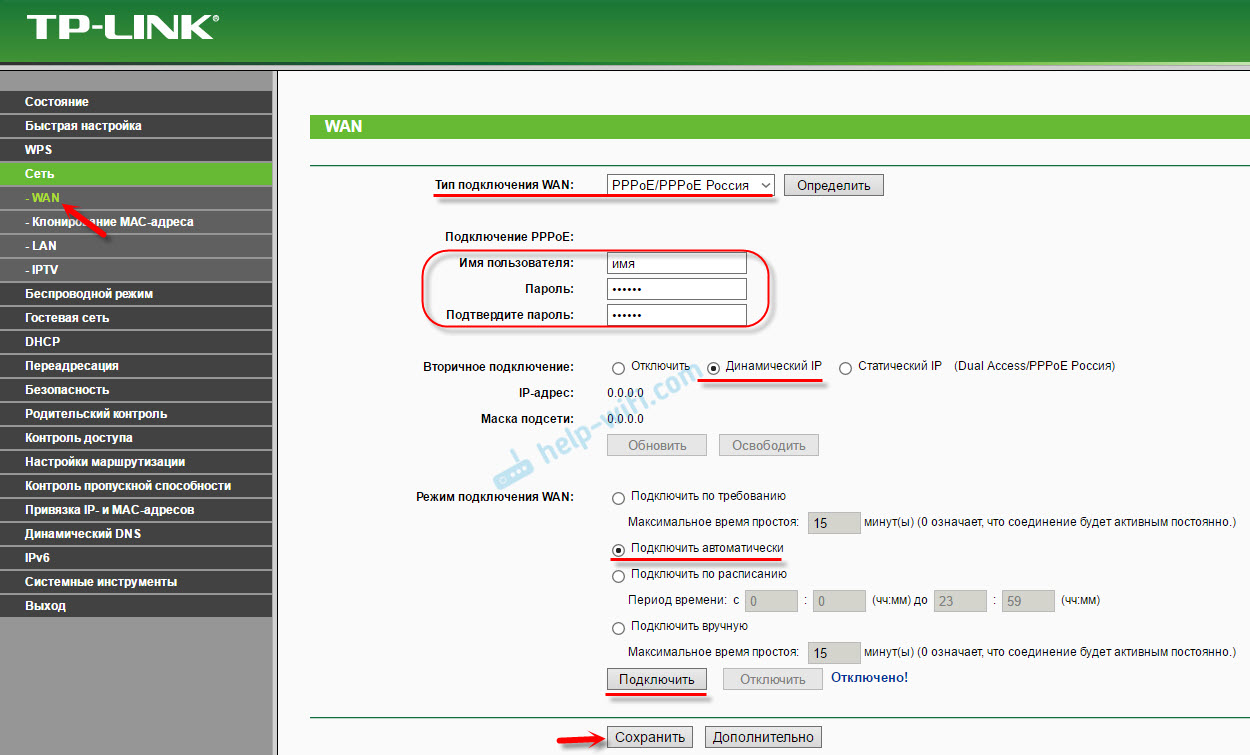
Después de eso, puede intentar iniciar la conexión. Y si la conexión está instalada, entonces guarde la configuración.
PPTP melodías de la misma manera. Solo allí todavía es posible indicar la dirección del servidor (como otros parámetros, le da al proveedor).
Qué hacer si no hay conexión a Internet?
Verifique la conexión del cable al puerto WAN. Asegúrese de establecer los parámetros correctos. Y especifique si hay un enlace de dirección MAC. Puedes averiguar todo esto de tu proveedor. También presta atención a cómo se comporta el indicador de Internet. En TP-Link TL-WR841nd, debe parpadear activamente verde. Asegúrese de que Internet funcione directamente (sin un enrutador).
Importante! Si lanzó un proveedor para instalar un enrutador antes de instalar un enrutador en una computadora, ahora esto no es necesario hacer esto. Sintonizamos esta conexión en un enrutador. Ahora establecerá una conexión con Internet.Si Internet no funciona a través del enrutador, entonces no tiene sentido continuar la configuración.
Artículos útiles sobre el tema:
- No hay acceso a Internet a través del enrutador TP-Link
- El enrutador no ve el cable de Internet. El puerto WAN no funciona, si el enrutador no reacciona al conectar el cable del proveedor.
TP-Link TL-WR841nd: red Wi-Fi y contraseña
Para establecer la configuración de la red Wi-Fi, debe ir a la sección "inalámbrica). Aquí debemos indicar nuestra región y cambiar el nombre de la red Wi-Fi. No te aconsejo que dejes el nombre de la fábrica.
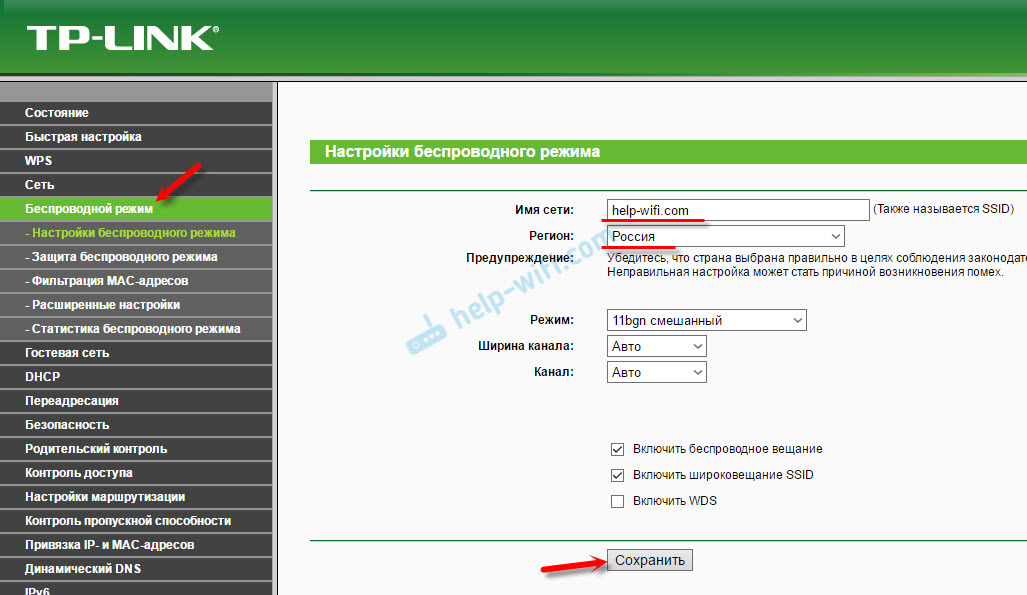
A la izquierda pasamos a la siguiente sección "Protección de seguridad inalámbrica) y establecemos la contraseña en nuestra red Wi-Fi. Tipo de seguridad Pon WPA/WPA2 - Personal y configure la contraseña. Contraseña en letras inglesas. Debe haber al menos 8 caracteres.
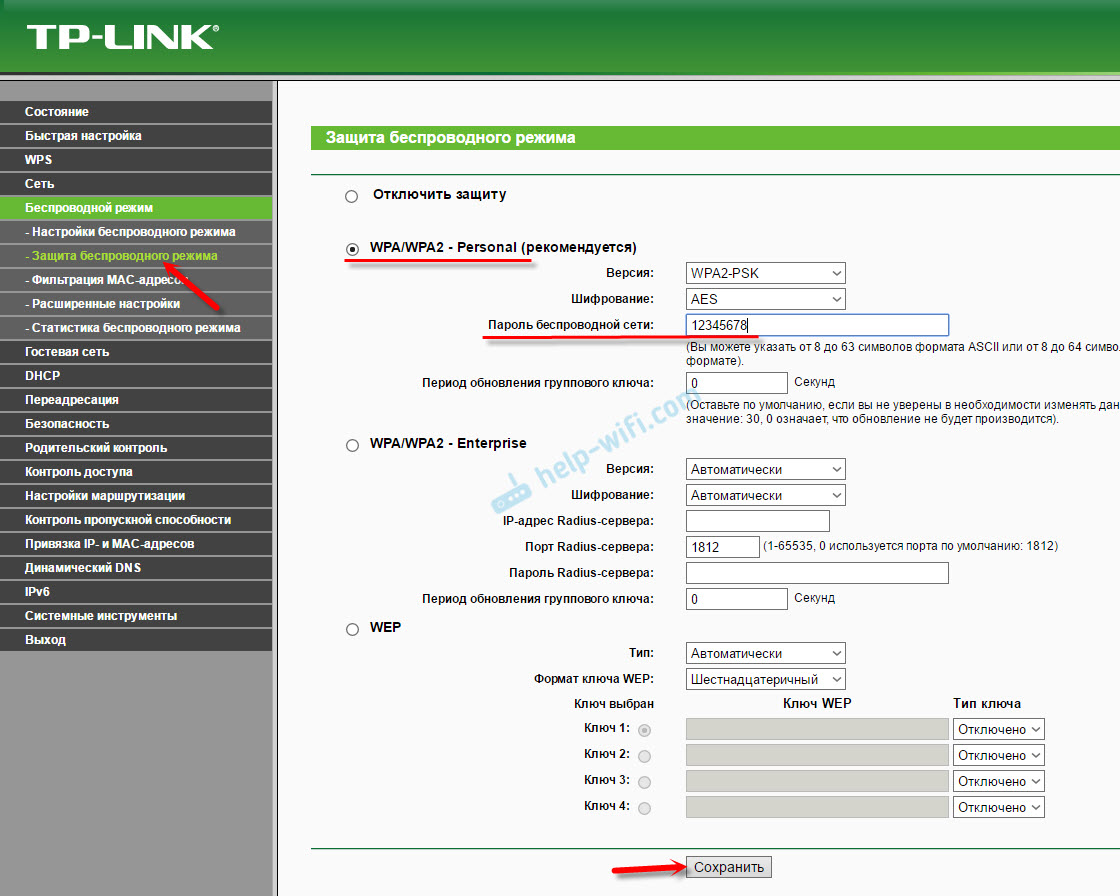
Guardar la configuración. Es deseable registrar la contraseña inmediatamente. Si lo olvida en el futuro, puede mirar en el panel de control o cambiarlo. Puede agregar un artículo a sus marcadores: cómo cambiar o poner una contraseña de Wi-Fi en TP-Link.
En esto, se completa la configuración principal del enrutador. Puedes reiniciarlo. Puede hacer esto en la pestaña "Herramientas del sistema" - "recarga".
Debe conectar dispositivos a Wi-Fi con una nueva contraseña que establece en la configuración.
Protección del panel de control
Le aconsejo que vuelva a la configuración y cambie la contraseña de fábrica de administración, que debe ingresarse en la entrada a la configuración del enrutador. Puede hacer esto en la sección "Herramientas del sistema" - "Contraseña". Debe especificar el administrador y el administrador antiguo. Luego establezca un nuevo nombre de usuario y una nueva contraseña dos veces.
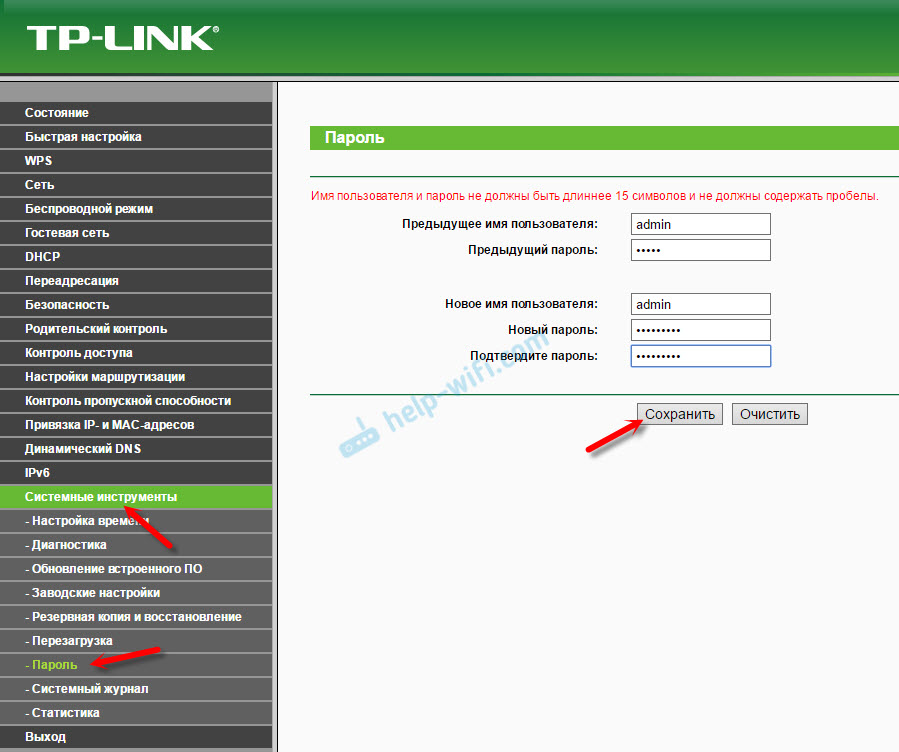
Después de guardar la configuración, para acceder a la interfaz web, deberá indicar una nueva contraseña y nombre (si la cambió).
Configuración de IPTV en TP-Link TL-WR841nd
En el caso de que su proveedor proporcione un servicio de televisión interactivo digital, debe configurar algunas configuraciones en el enrutador. Puedes hacer esto en la "red" de mampostería - "IPTV".
Verifique si el proxy IGMP está activado, seleccione la mayor cantidad de modo y seleccione el número de puerto LAN, que (o cuál) se reservará para IPTV. Debe conectar el prefijo a este puerto.
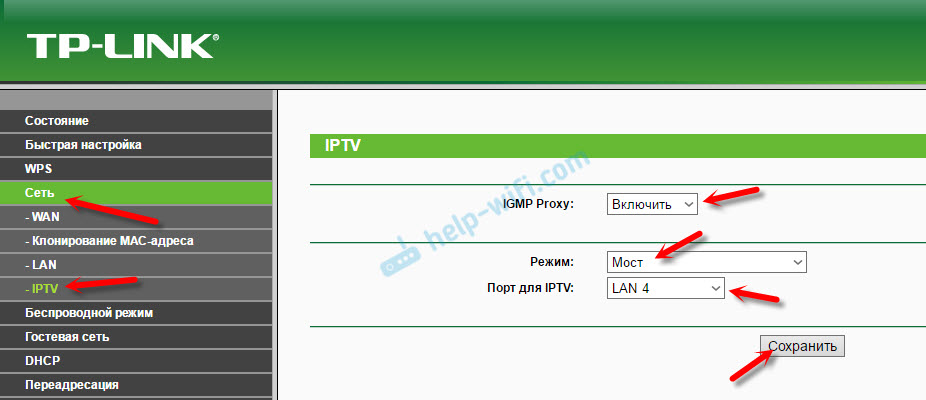
Si, después de mantener la configuración y reiniciar, TL-WR841nd IPTV no funcionará, vea el artículo: Configuración de IPTV en enrutadores TP-Link. Allí describí más con más detalle. Quizás en su caso necesite recetar otra identificación de VLAN.
Eso es todo. Como de costumbre, puede dejar preguntas en los comentarios. Responderé a todos!
- « Cómo ver el video en línea de una computadora portátil en un televisor LG en Wi-Fi?
- MU-MIMO Router TP-Link Archer C3150 Revisión, configuración, revisiones »

